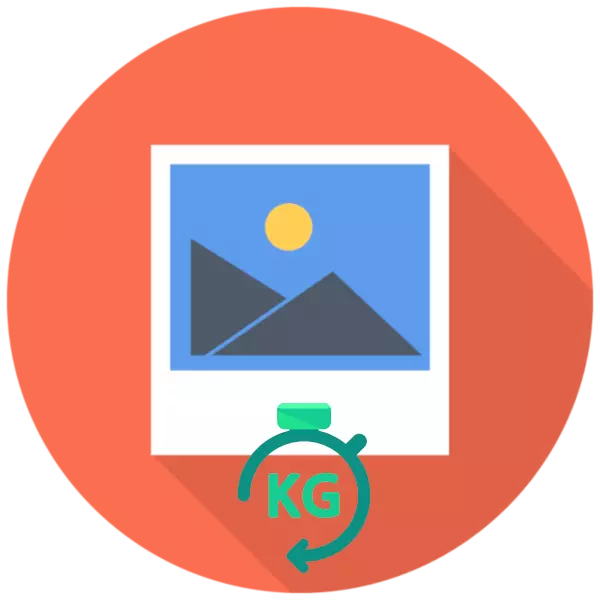
Det er ressurser som tar bare nedlastede bilder hvis vekten er i et bestemt område. Noen ganger har brukeren et bilde på datamaskinen mindre enn minimumsvolumet, i så fall er det nødvendig å øke det. Dette kan gjøres ved å følge manipulasjon med sin oppløsning eller format. Utfør denne prosedyren er den enkleste måten å bruke online-tjenester på.
Vi øker vektbilder på nettet
I dag vil vi vurdere to internettressurser for å endre vekten på bildet. Hver av dem tilbyr unike verktøy som vil være nyttige i forskjellige situasjoner. La oss se nærmere på hver av dem for å hjelpe deg med å håndtere arbeid på disse nettstedene.Metode 1: CROPER
Først av alt, anbefaler vi å trekke oppmerksomheten din på croker. Denne tjenesten har en ganske bred funksjonalitet som lar deg redigere på alle mulige måter og endre bilder. Det vil være helt klart med volumendringen.
Gå til CROPER nettsted
- Å være på den viktigste CROPER-siden, åpne popup-menyen "Filer" og velg "Last ned fra disken" eller "Last ned fra VKontakte Album".
- Du vil bli flyttet til et nytt vindu hvor du bør klikke på "Velg fil" -knappen.
- Merk de nødvendige bildene, åpne dem og gå til endringen.
- I redaktøren er du interessert i "Operations" -fanen. Her velger du Rediger.
- Navigere til å endre størrelse.
- Rediger tillatelse ved å flytte glidebryteren eller manuelle inngangsverdiene. Ikke øk denne parameteren for mye for ikke å miste bildekvaliteten. Når operasjonen er fullført, klikker du på "Apply".
- Start å lagre ved å velge "Lagre til disk" -elementet i popup-menyen Filer.
- Last ned alle filene som et arkiv eller et eget mønster.
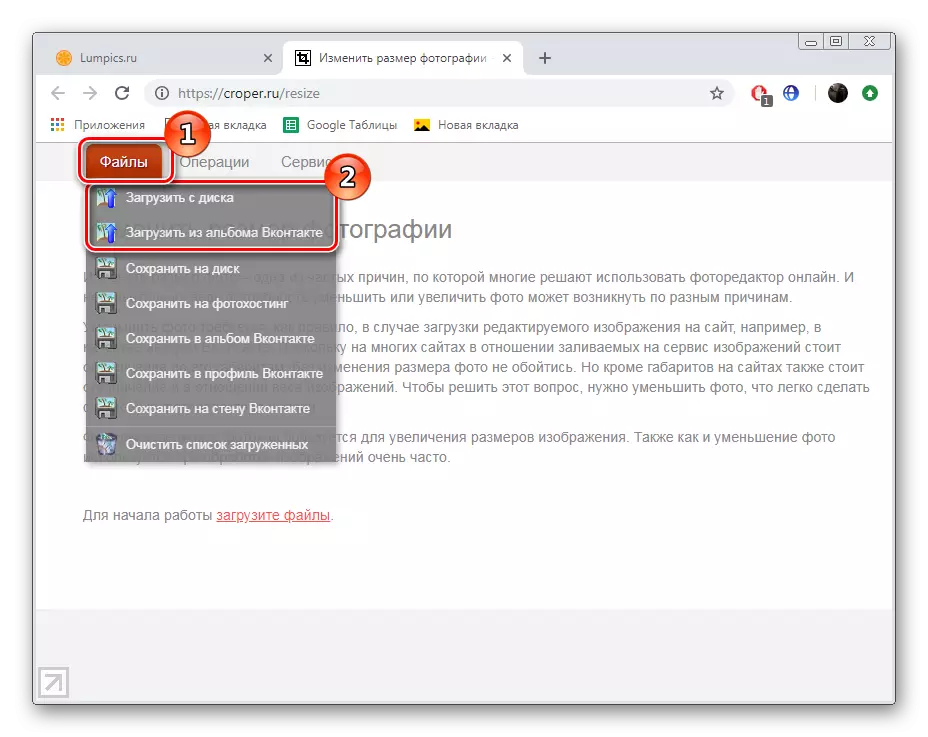
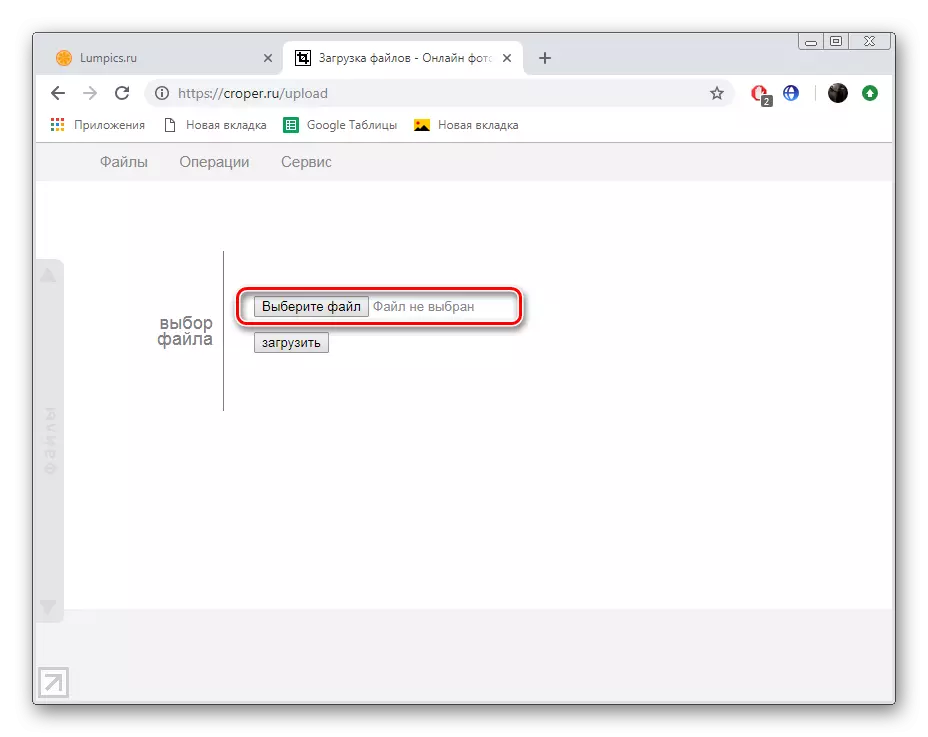
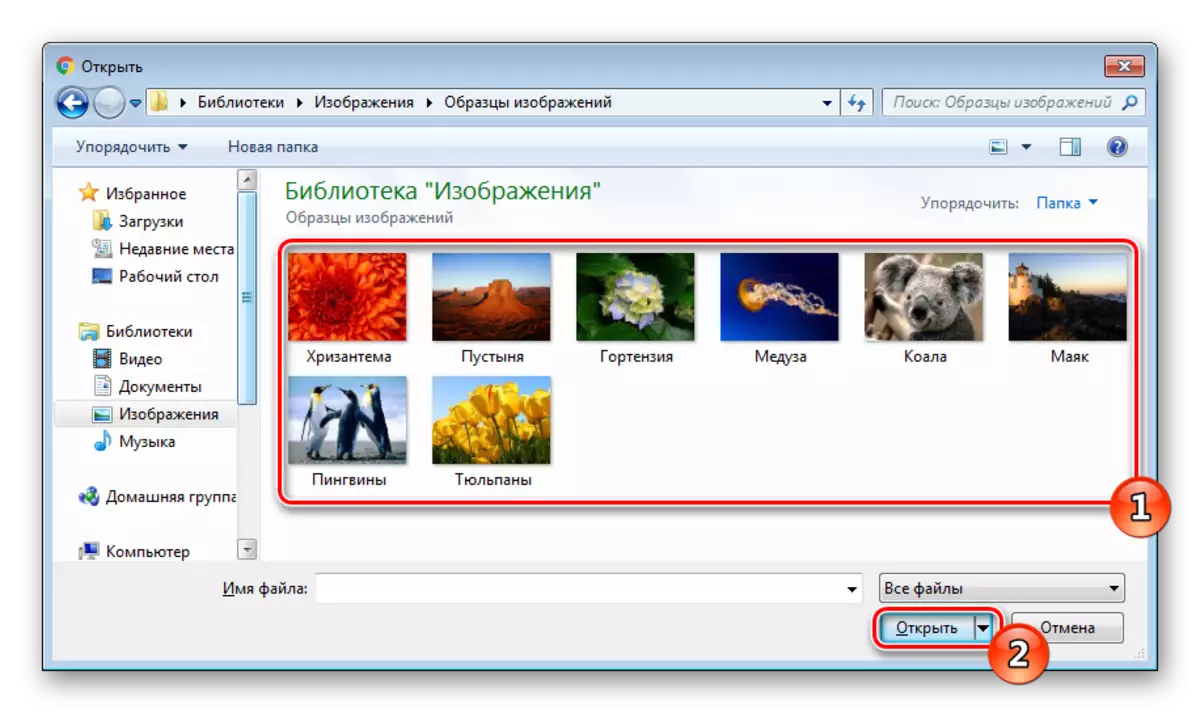
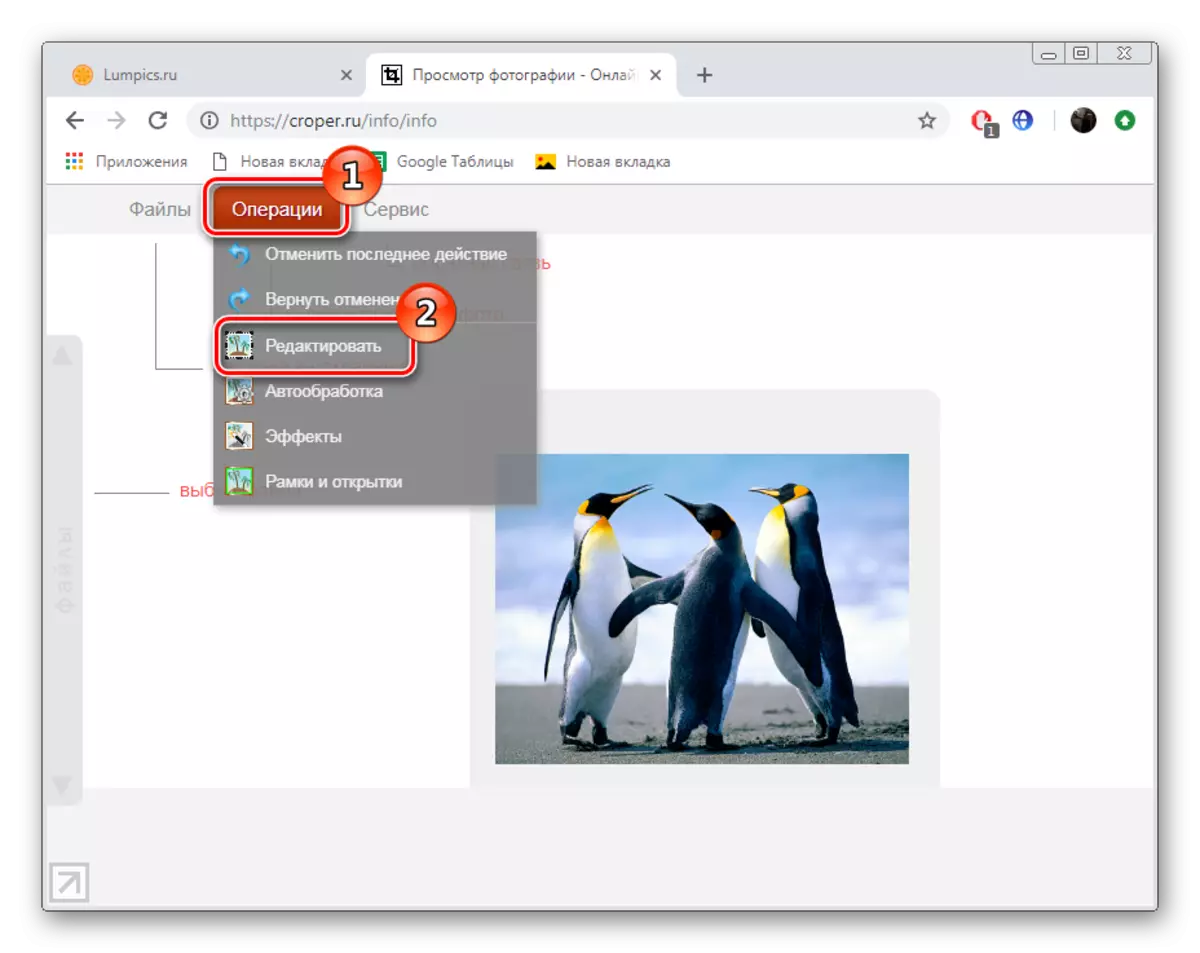
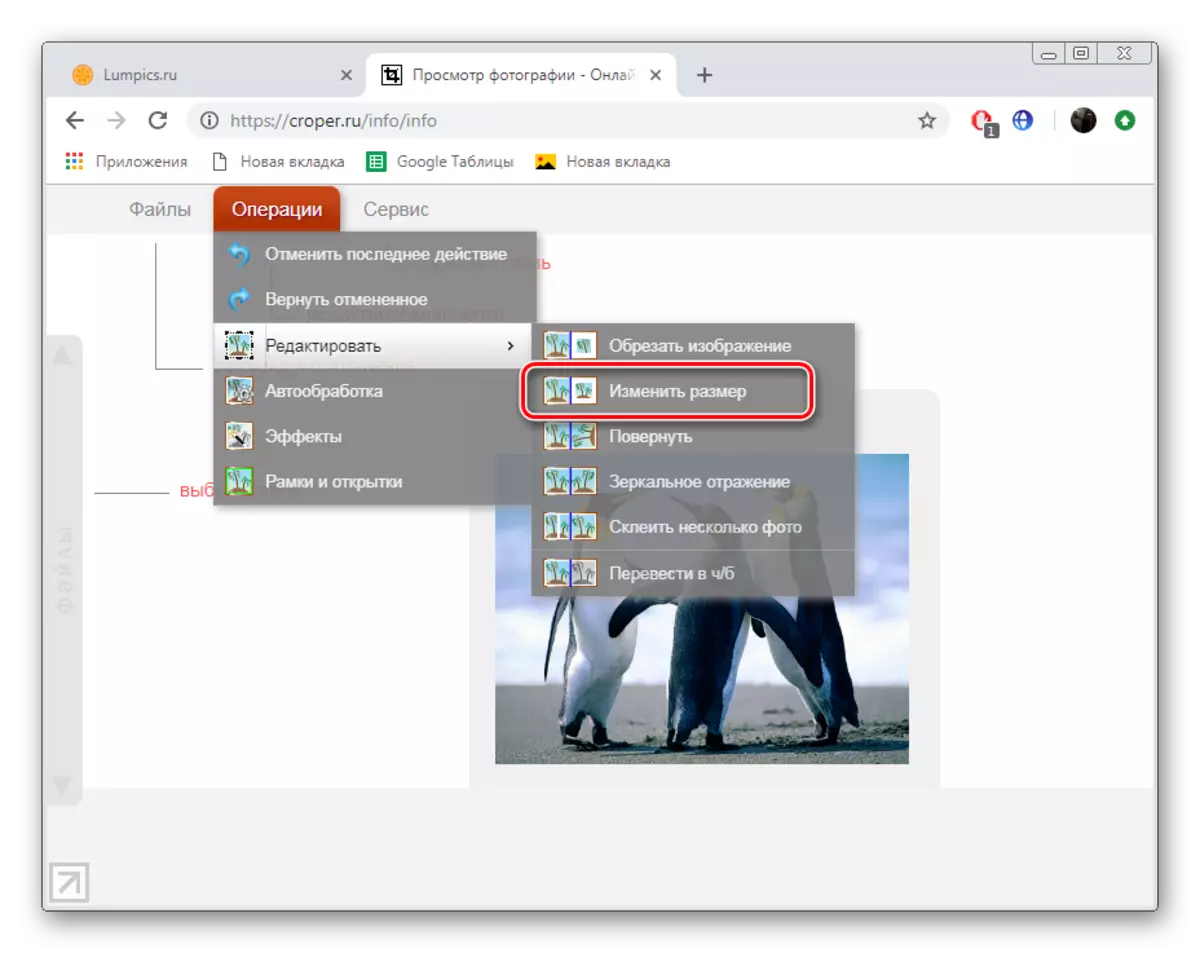
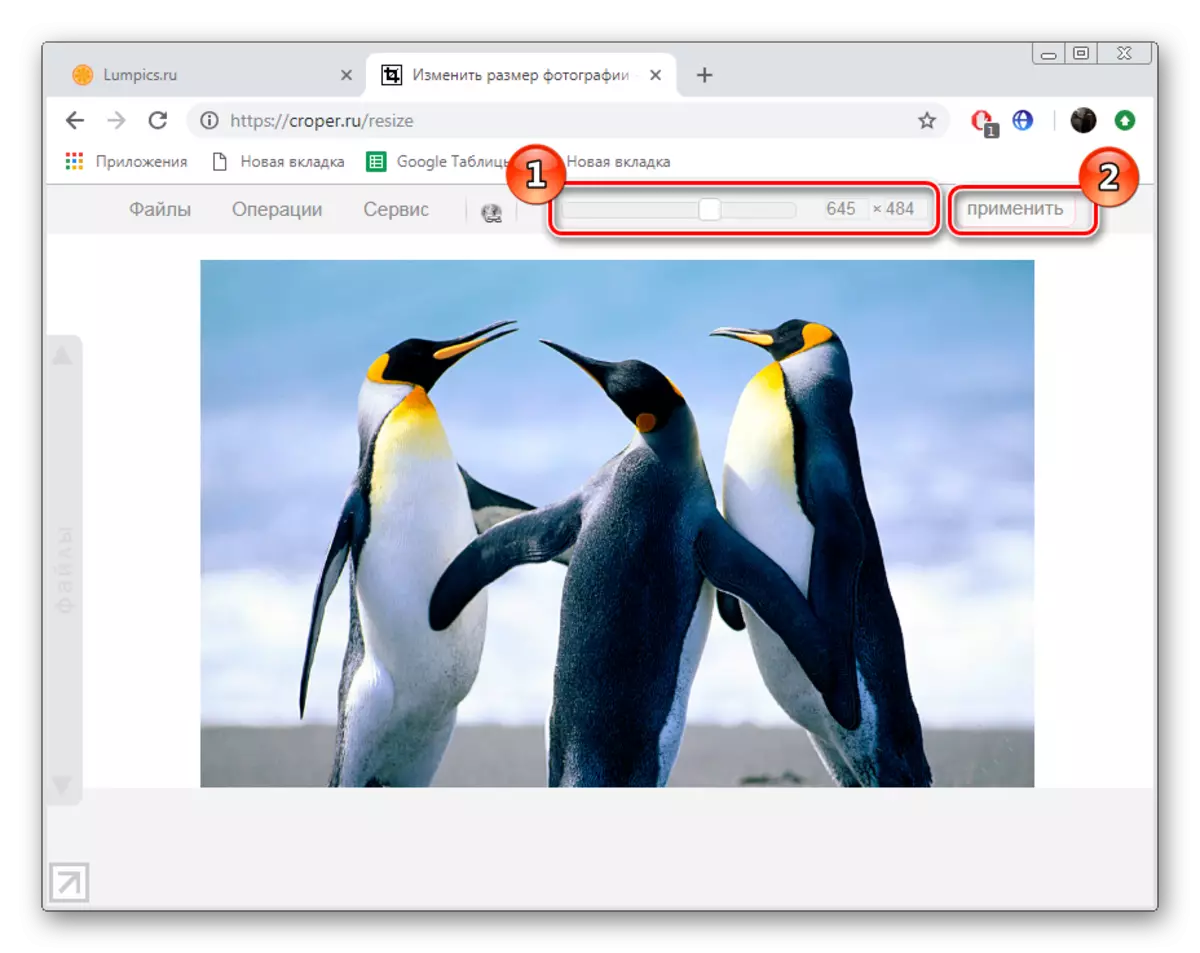
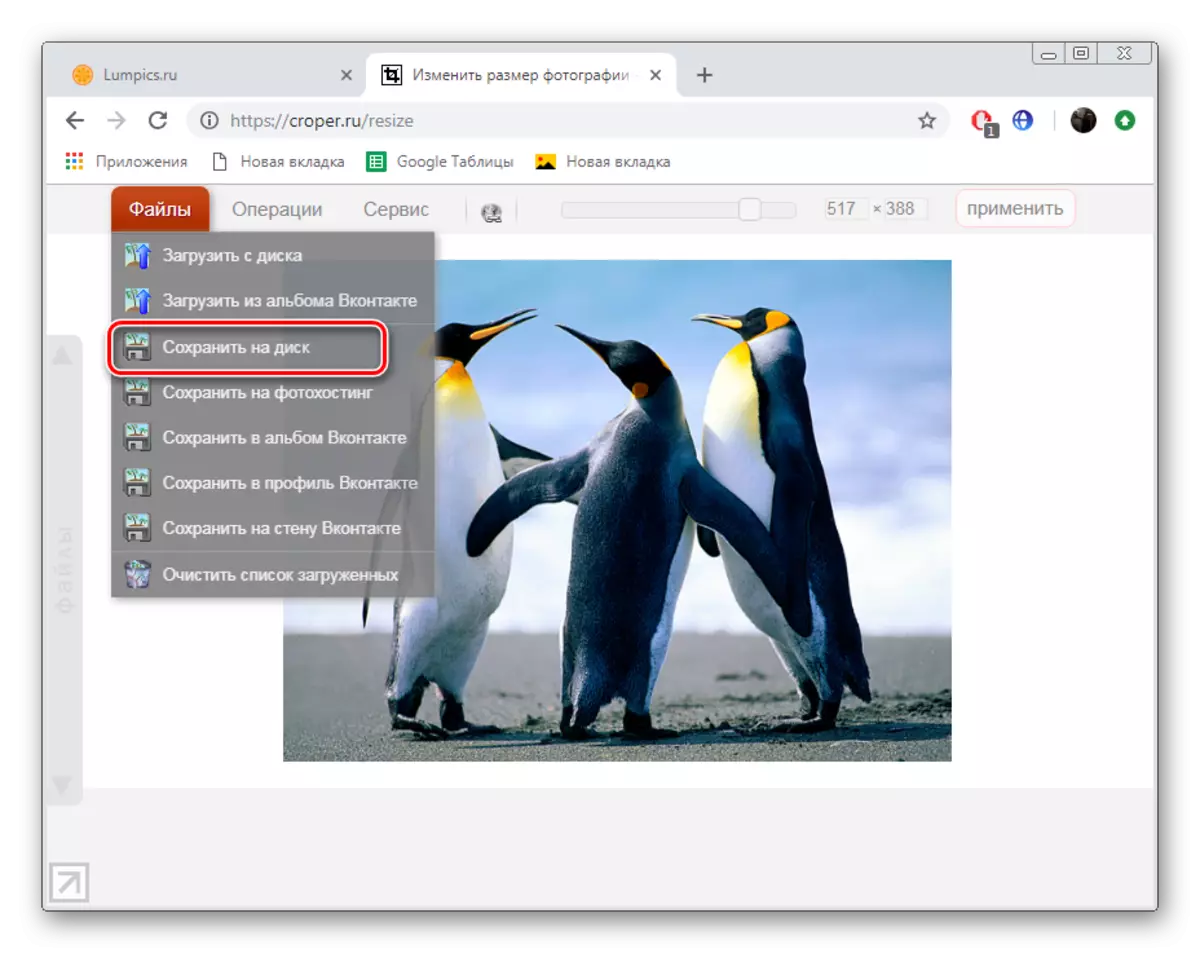
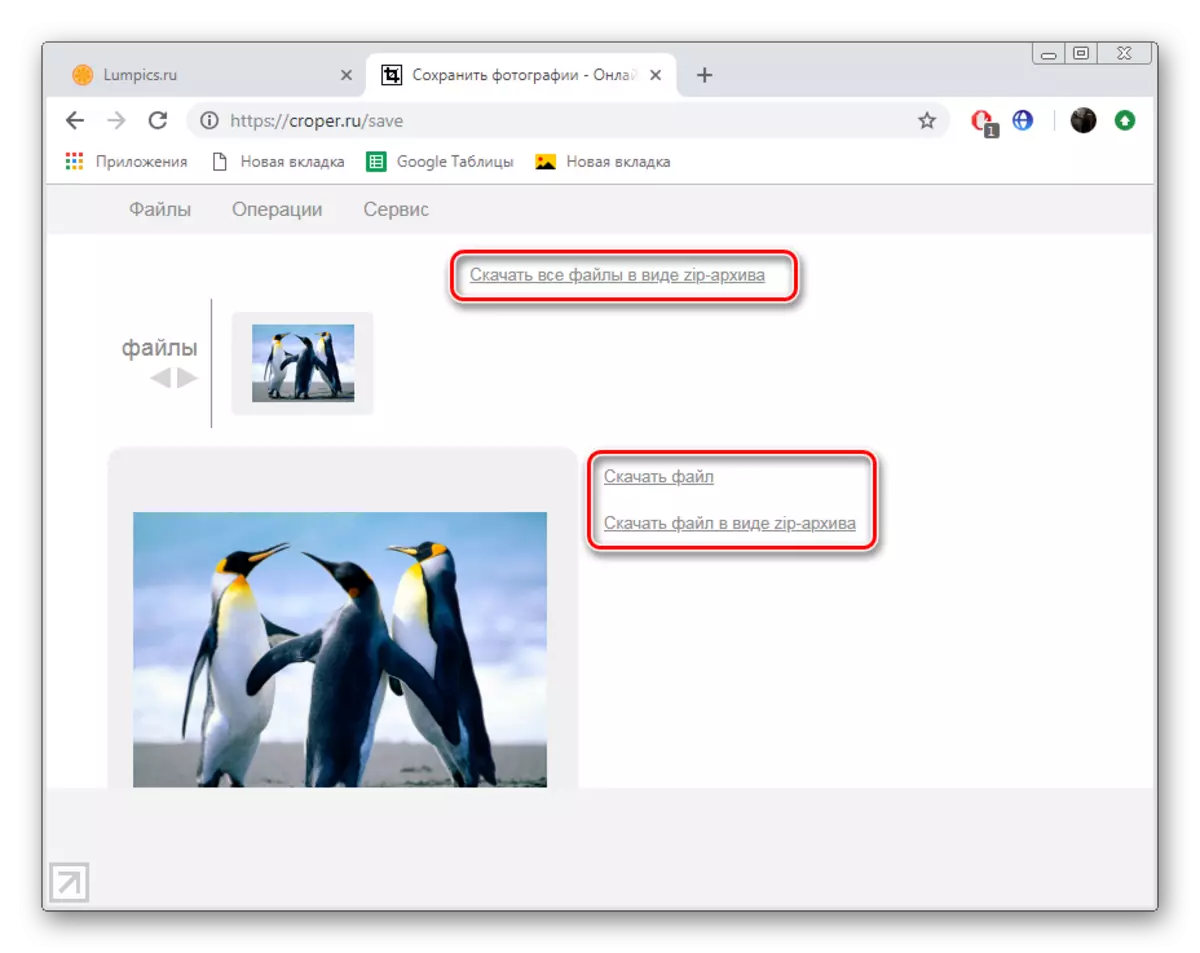
Så takket være økningen i oppløsningen på bildet, var vi i stand til å legge til en mindre økning i vekten. Hvis du har behov for å bruke flere parametere, for eksempel, endre formatet, vil neste tjeneste hjelpe deg.
Metode 2: Imgonline
Enkel Imgonline-tjenesten er designet for å håndtere bilder av ulike formater. Alle handlinger her er laget trinnvis i en kategori, og deretter påfører du innstillinger og ytterligere nedlasting. I detaljene ser denne prosedyren slik ut:
Gå til imgonline nettside
- Åpne IMGONLINE-nettstedet ved å klikke på lenken ovenfor, og klikk på linken "Endre størrelse", som er på topppanelet.
- Først må du laste ned filen til tjenesten.
- Det endrer nå sin tillatelse. Gjør dette analogt med den første måten, inn i verdier i de aktuelle feltene. En annen markør kan noteres bevaring av proporsjoner, gummi tillatelse, som lar deg legge inn noen verdier, eller tilpasning av unødvendige kanter.
- I tilleggsinnstillinger er interpolerings- og DPI-verdier til stede. Endre det bare i nødstilfeller, og du kan bli kjent med konseptene på samme nettsted ved å klikke på lenken som er oppgitt i koblingsdelen.
- Det forblir bare for å velge riktig format og spesifisere kvaliteten. Jo bedre det blir, desto mer blir størrelsen. Vurder dette før du sparer.
- Når redigering er fullført, klikker du på "OK" -knappen.
- Nå har du tilgang til nedlastingen av det ferdige resultatet.
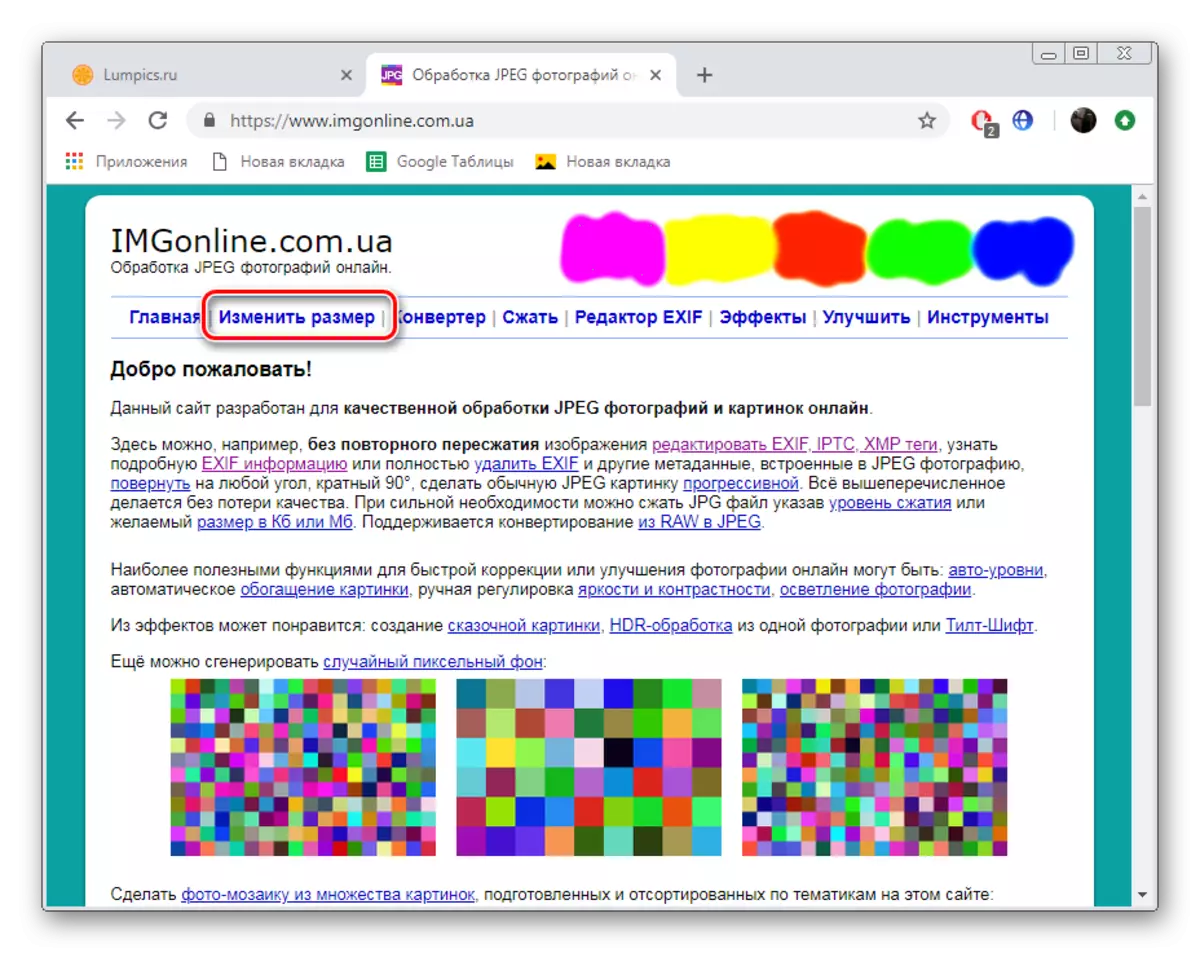
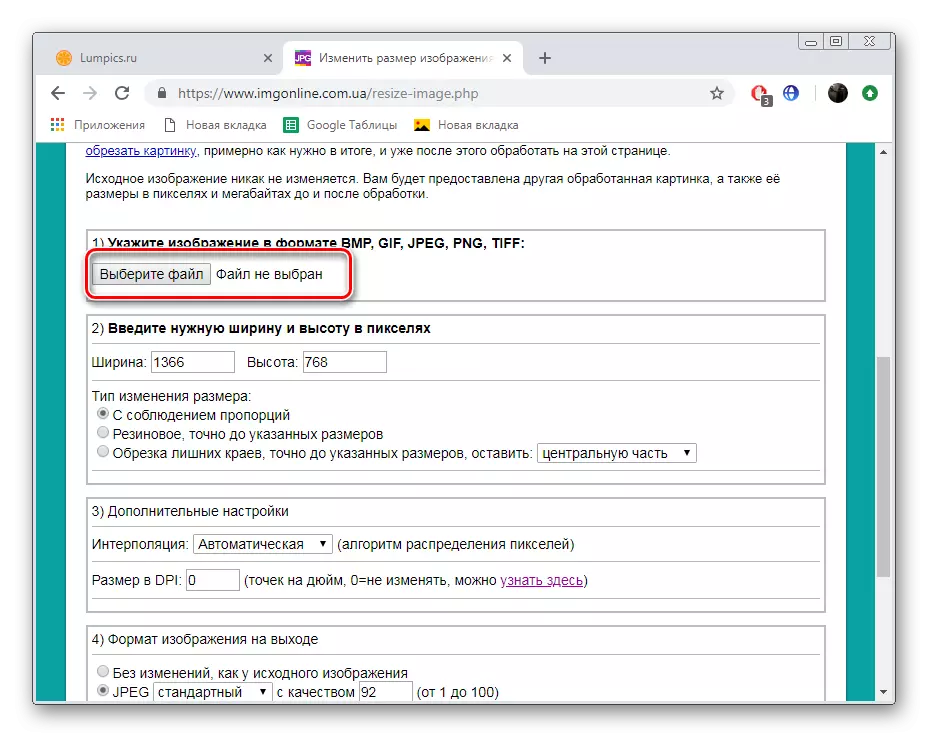
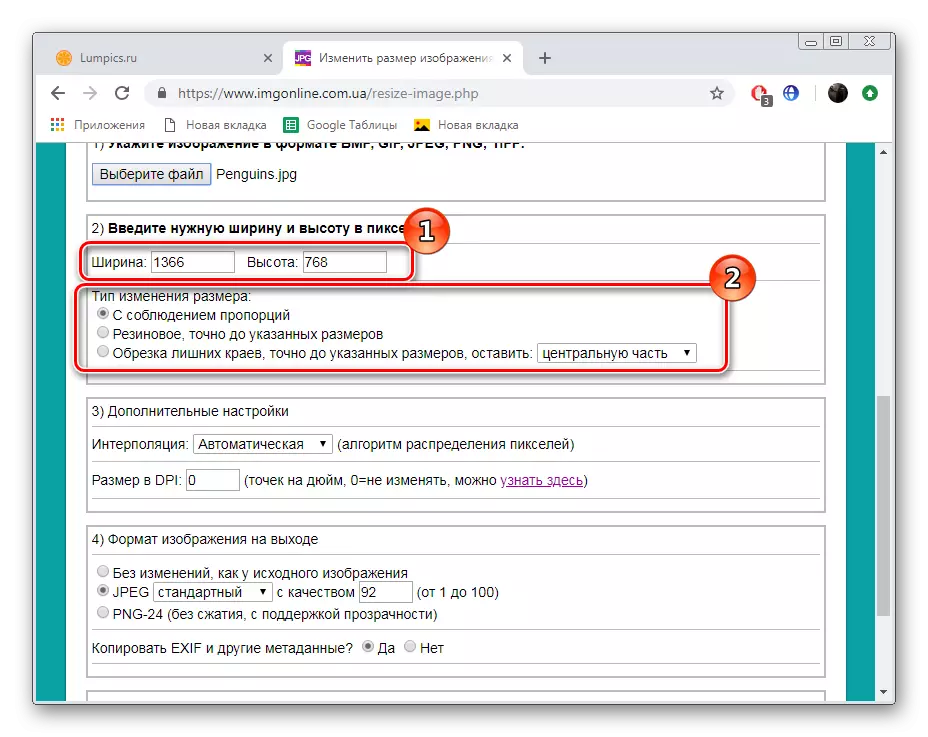
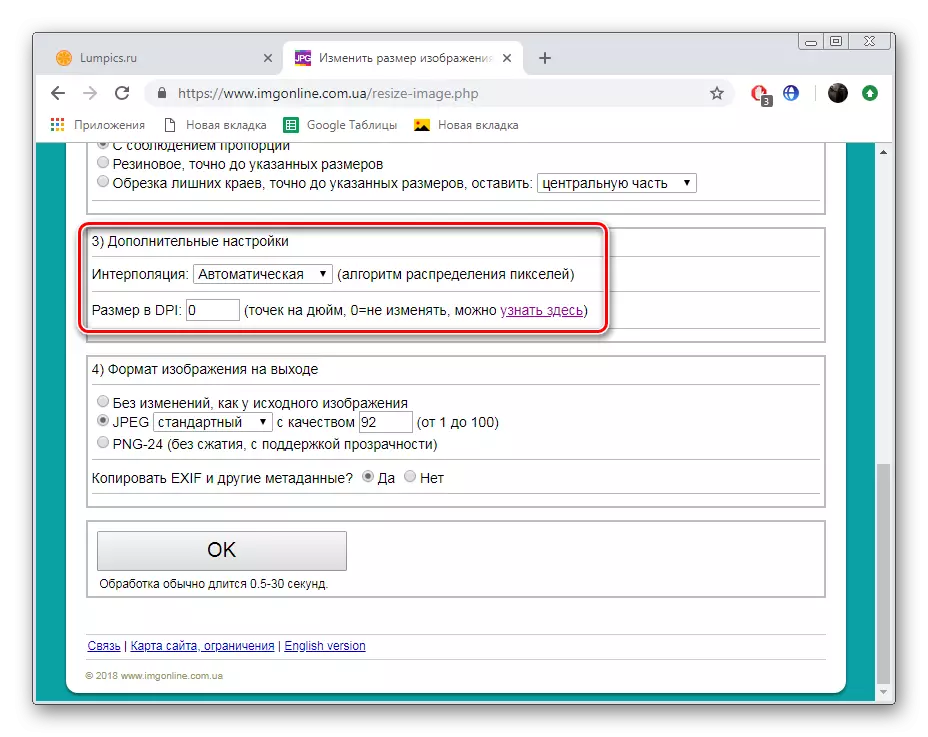
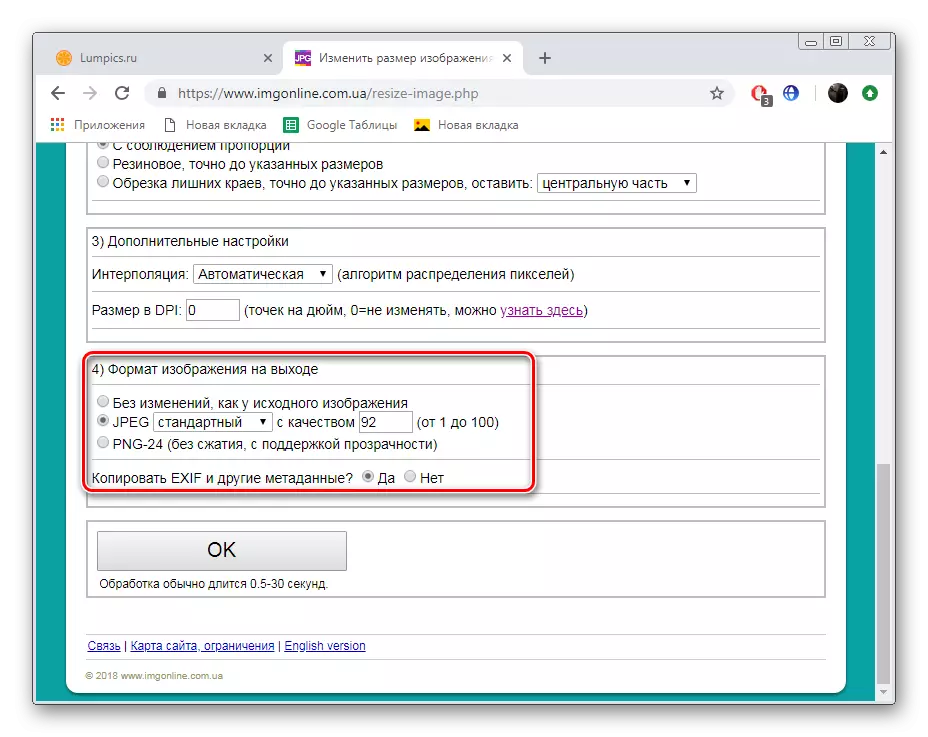
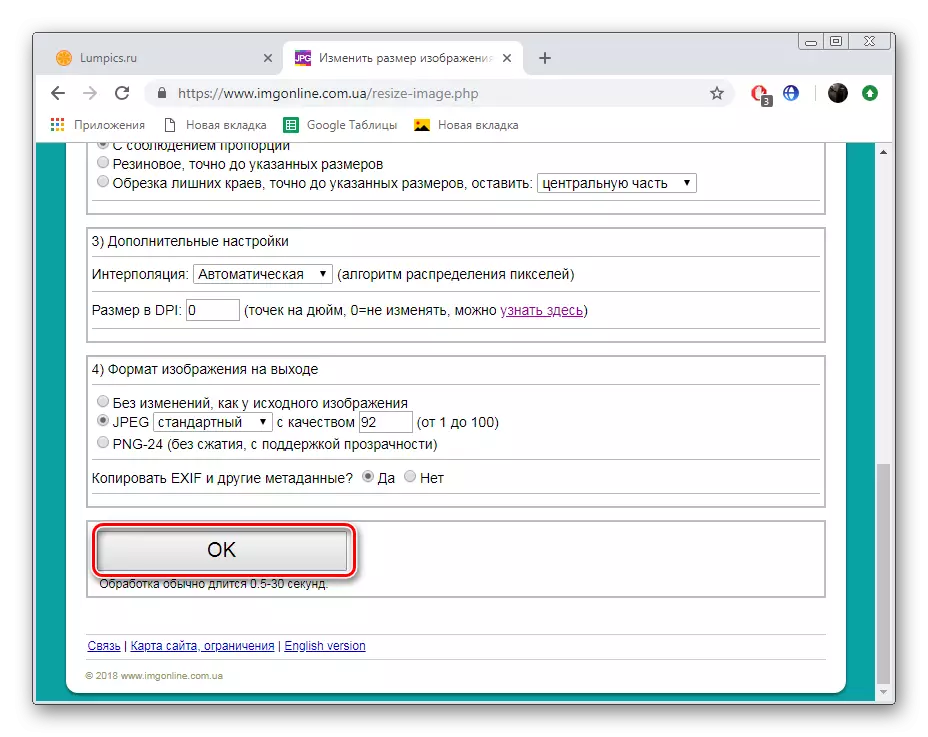
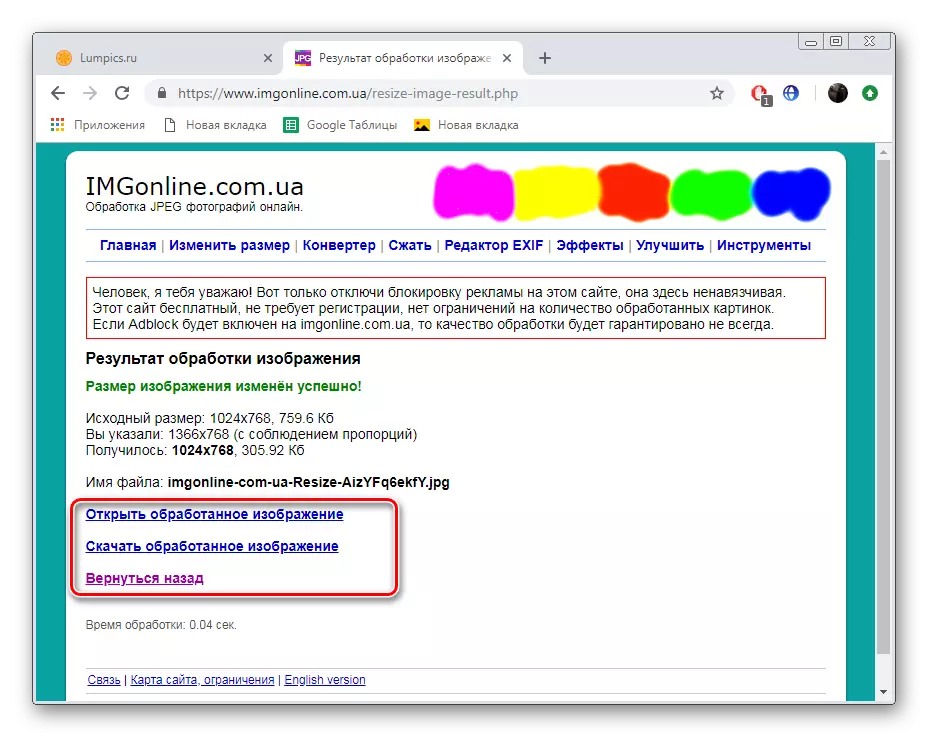
I dag demonstrerte vi hvordan med to små gratis online-tjenester, som utførte enkle handlinger, kan du øke mengden av det nødvendige bildet. Vi håper våre instruksjoner bidrar til å håndtere utførelsen av livets oppgave.
